Как да активирате Mono Audio в Windows 11/10
Съвременните електронни устройства като компютри и филмови плейъри позволяват на потребителите лесно да превключват аудио канала между стерео и моно за миг. Въпреки това, мнозинството от нас дори не са наясно с разликата между двете, т.е. моно аудио(Mono Audio) и стерео(Stereo) аудио.
Ще научим за това и също така ще видим метода за активиране на моно аудио(Mono Audio) изход в Windows 11/10 . Много очевидно е, че всеки индивид ще има своя собствена интерпретация на термините „моно“ и „стерео“, повлияна от собствения си опит и очаквания. На много основно ниво, стерео(Stereo) означава звукова система, която идва от повече от един източник и се насочва през два или повече високоговорителя, които заобикалят слушателя. Той предизвиква пространствена магия, като създава илюзията, че се намирате в средата на триизмерен източник на звук.
От друга страна, моно аудиото има само едно пространствено измерение; нещо, което може да бъде или близо (силно) или далеч (тихо) от слушателя. Хората или лицата с увреден слух намират Mono аудио за полезно. Като такива, с опциите за достъпност, директно вградени в ОС, потребителите, които може да имат проблеми с нормалното използване на компютрите си, могат да получат малко повече функционалност от любимата си ОС. Windows 10 Creators Update включва опцията за моно аудио. Той е вграден точно в настройките(Settings) .
В Windows 11 можете лесно да комбинирате левия и десния аудио канали в един, като активирате моно(Mono) аудио. Същата функция съществува в Windows 10 , макар и под различна настройка.
Как да превключите към моно аудио(Mono Audio) в Windows 11
По-рано опцията за активиране на моно(Mono) аудио в Windows 10 се намираше в настройките за лесен достъп . Сега е преместен в Системни(System) настройки в Windows 11 . Освен промяната в местоположението, няма промяна във функцията:
- Отидете на Старт.
- Изберете Настройки.
- Изберете Системи.
- Превключете към секцията Звук.
- Превъртете надолу до раздела Изход.
- Превключете превключвателя до Моно(Mono) аудио запис в позиция Включено.
Завършването на горните стъпки ще конфигурира системата да комбинира левия и десния аудио канал, за да осигури моно звук.
Ако приемем, че използвате най-новата версия на системата Windows 11 , отидете на Старт(Start) и потърсете Настройки.(Settings.)
Когато се вижда, щракнете върху него и отидете на Система(System) .
Щракнете върху Система(System ) , за да покажете нейните настройки.
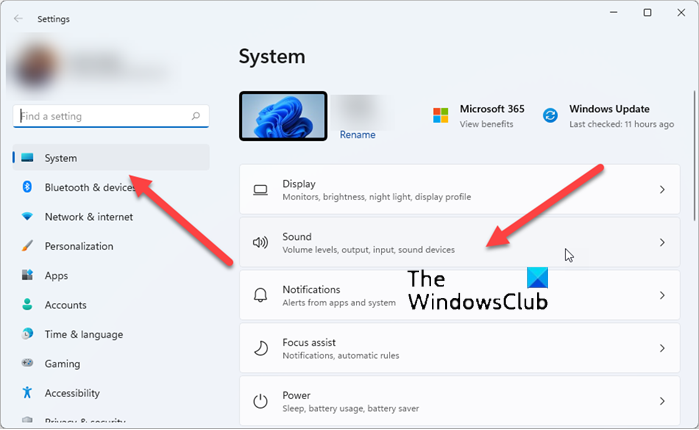
Изберете заглавието Звук(Sound ) вдясно.
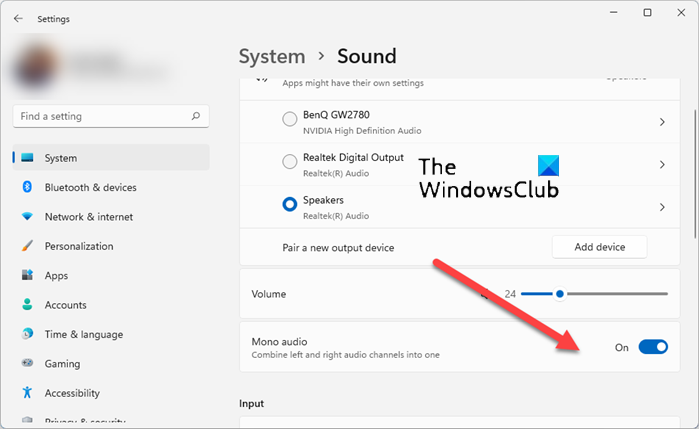
Сега превъртете надолу до секцията „ Изход(Output) “ на „ Звук“(Sound) и превключете превключвателя до моно аудио(Mono audio) запис в позиция „ Включено(On) “.
Това ще активира Mono Audio в Windows 11 . Затворете настройките и излезте.
Как да активирате моно аудио(Mono Audio) в Windows 10
1] Чрез Настройки
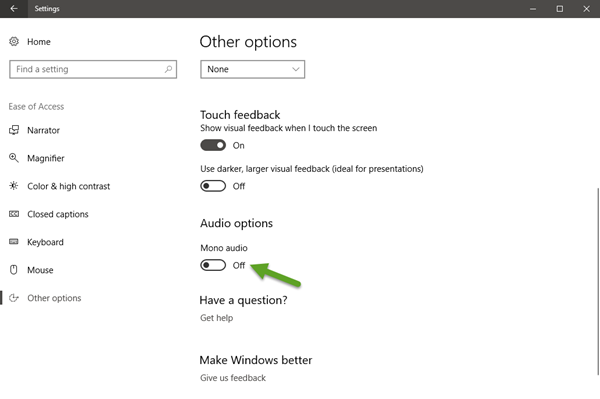
Щракнете върху бутона (Click)Старт на Windows(Windows Start) и изберете иконата „ Настройки “. (Settings)След това изберете плочката „Лесен достъп“, която се вижда под прозореца Настройки(Settings) .
Сега щракнете върху „Други опции“ в страничната лента и превъртете надолу до долната част на прозореца. Там ще намерите опцията „ Моно аудио(Mono audio) “, показана в менюто Аудио . (Audio)Задайте го на „ Включено(On) “.
2] Чрез редактора на системния регистър
Като алтернатива можете да активирате същата функция чрез настройка на системния регистър. Следвайте инструкциите, дадени по-долу.
Отворете редактора на системния регистър(Registry Editor) и отидете на следния адрес -
Computer\HKEY_CURRENT_USER\Software\Microsoft\Multimedia\Audio
В дясната страна ще видите 32-битова DWORD стойност AccessibilityMonoMixState. Щракнете двукратно върху него и му дайте стойност 1 , за да го активирате.

Стойностите са:
- 0 – Изключено
- 1 – Включено.
Ако този DWORD не съществува, ще трябва да го създадете.
Каква е разликата между Моно(Mono) и Стерео(Stereo) ?
На много основно ниво, стерео(Stereo) означава звукова система, която идва от повече от един източник и се насочва през два или повече високоговорителя, които заобикалят слушателя. Той предизвиква пространствена магия, като създава илюзията, че се намирате в средата на триизмерен източник на звук. За разлика от това, моно(Mono) или моноауралният звук използва само един канал, когато преобразува сигнал в звук.
Какво е по-добре моно или стерео?
Няма реален отговор. Хората или лицата с увреден слух намират Mono аудио за полезно. От друга страна, стерео звукът се препоръчва за слушатели, които имат склонност към по-подробно и реалистично звуково изживяване.
Надявам се това да помогне!
Related posts
Dolby Atmos не работи на компютър с Windows 11/10
Регулирайте аудио баланса за ляв и десен канал в Windows 11/10
Как да промените аудиоизходното устройство по подразбиране за разказвача в Windows 11/10
Изравняването на силата на звука липсва в Windows 11/10
Windows Audio Service не работи на Windows 11/10
Грешка в Windows 11/10 не е инсталирано изходно аудио устройство
Как да използвате вградените инструменти на Charmap и Eudcedit на Windows 11/10
Няма звук в приложението Video Editor в Windows 11/10
Устройството за аудио вход и изход се деинсталира при рестартиране в Windows 11/10
Как да отстраните често срещани проблеми със звука в Windows 11/10
Най-добрият безплатен софтуер за монтиране на ISO за Windows 11/10
Изтеглете и преинсталирайте Realtek Audio Manager на Windows 11/10
Как да проверите регистрационния файл за изключване и стартиране в Windows 11/10
Как да преименувате аудио устройство в Windows 11/10
Audacity: Безплатен цифров аудио редактор и рекордер за Windows 11/10
Как да покажете панела с подробности във File Explorer в Windows 11/10
Как да поправите ехо в слушалки в Windows 11/10
Най-добрият безплатен софтуер за разписание за Windows 11/10
Активирайте мрежовите връзки, докато сте в модерен режим на готовност на Windows 11/10
Грешка при неотговаряне на аудио услугите в Windows 11/10
